
Ajouter des titres live dans Clips
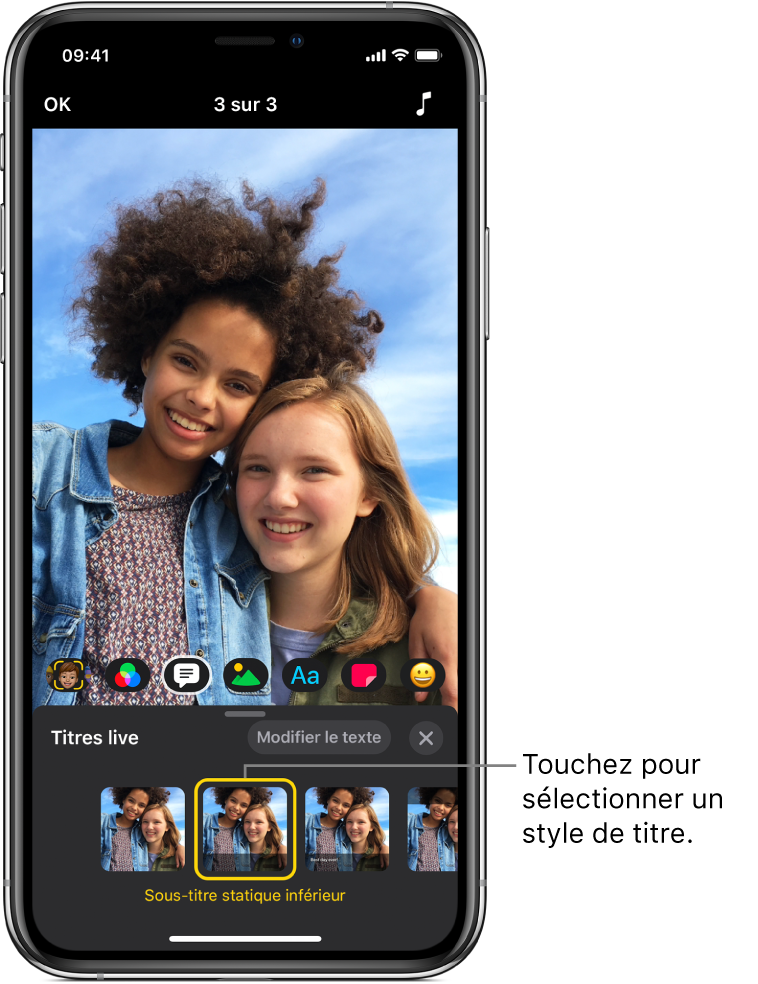
Les titres live sont des titres animés que vous pouvez créer avec votre voix, dans le style de votre choix. Le texte s’affiche dans la vidéo à mesure que vous parlez. Vous pouvez inclure le son de votre voix dans le titre live, ou couper le son de votre voix.
Enregistrer un titre live
Tandis qu’un projet est ouvert dans l’app Clips
 , touchez
, touchez  , puis touchez
, puis touchez  .
.Touchez un style de titre, puis touchez
 .
.Touchez le bouton Enregistrer et maintenez votre doigt dessus. Parlez pendant l’enregistrement.
Parlez plus vite ou plus lentement pour contrôler l’apparition de votre titre.
Pour désactiver les titres live, touchez
 , touchez
, touchez  , touchez Aucun, puis
, touchez Aucun, puis  .
.Astuce : vous pouvez également ajouter un titre live après avoir enregistré une narration en voix off. Touchez le clip avec la voix off, touchez
 , touchez
, touchez  , puis touchez un style de titre. Touchez
, puis touchez un style de titre. Touchez  , puis touchez OK.
, puis touchez OK.
Modifier le texte et le style d’un titre live
Tandis qu’un projet est ouvert dans l’app Clips
 , touchez un clip contenant un titre live.
, touchez un clip contenant un titre live.Touchez
 , puis touchez
, puis touchez  .
.Effectuez l’une des opérations suivantes :
Modifier le style d’un titre : Touchez un style de titre.
Modifier le texte d’un titre : Touchez « Modifier le texte », modifiez le texte, puis touchez OK sur le clavier.
Touchez
 .
.
Couper la voix du narrateur dans un titre live
Tandis qu’un projet est ouvert dans l’app Clips
 , touchez un clip contenant un titre live.
, touchez un clip contenant un titre live.Touchez
 .
.Si le clip possède un autre contenu audio, vous pouvez choisir de couper le son de votre voix ou l’audio original du clip. Pour couper uniquement le son de votre voix, touchez « Couper le son de l’enregistrement audio ».
Touchez OK.
Enregistrer des titres live dans une autre langue
Tandis qu’un projet est ouvert dans l’app Clips
 , touchez
, touchez  , puis touchez
, puis touchez  .
.Touchez
 en bas à droite.
en bas à droite.Si vous ne voyez pas
 , touchez OK.
, touchez OK.Touchez une langue, touchez OK, puis touchez
 .
.Enregistrez votre titre en parlant dans la nouvelle langue. Consultez la rubrique Enregistrer un titre live ci-dessus.